Bilinmesi gereken
- Instagram iPhone'unuzda çökmeye devam ettiğinde uygulamayı kapatmayı ve yeniden yüklemeyi deneyebilirsiniz.
- Bu işe yaramazsa ağ bağlantınızı bir kez daha kontrol edin ve iPhone'unuzun güncel olduğundan emin olun.
- Son olarak, eğer her şey başarısız olursa, sorunu Instagram desteğine bildirin.

Bazen sadece arkanıza yaslanıp Instagram'da gezinmek istersiniz. Peki Instagram uygulaması iPhone'unuzda sürekli kilitleniyorsa ne yapmalısınız? Instagram'ın çökmesiyle karşılaşabileceğiniz sorunları çözmenize yardımcı olabilecek birkaç olası çözüm vardır.
Atlamak:
- Instagram neden çöküyor?
- Sıkça Sorulan Sorular
Instagram neden çöküyor?
Uygulamalar genellikle yalnızca uygulamanın kodunda bir şeyler ters gittiğinde çöker. Bir uygulama hatalı davrandığında, her zaman uygulamayı yeniden başlatarak başlamalısınız. Instagram çökmeye devam ederse Ana Sayfa Çubuğu'nu yukarı kaydırın. Uygulama Değiştirici açılır. Ardından Instagram'ı kapatmak için yukarı kaydırmanız ve uygulamayı yeniden açmanız yeterlidir. Bu işe yaramazsa, sorunu çözmek için atılması gereken birkaç adım vardır. Daha fazla iPhone sorun giderme tavsiyesi için şunları yaptığınızdan emin olun:
Ücretsiz Günün İpucuna göz atın bülten.Instagram Çökmesini Düzeltmek için Ağ Bağlantısını Kontrol Edin
Kontrol Merkezini açın iPhone ekranınızın sağ üst köşesinden aşağı doğru kaydırarak (Ana Ekran Düğmesi olan bir iPhone kullanmıyorsanız, bu durumda ekranınızın alt kenarından yukarı doğru kaydırmak isteyeceksiniz). Kontrol Merkezini açtıktan sonra ağ bağlantınızın sol üst köşesini kontrol edin. Wi-Fi'ye bağlı olduğunuzdan veya güçlü bir hücresel sinyale sahip olduğunuzdan emin olun. Sinyaliniz zayıfsa, gönderilerin yüklenmesinde sorunlara ve hatta Instagram'ın çökmesine neden olabilir.

iPhone'unuzun gizli özelliklerini keşfedin
Günlük bir ipucu (ekran görüntüleri ve net talimatlar içeren) alın, böylece günde yalnızca bir dakika içinde iPhone'unuzda ustalaşabilirsiniz.
iPhone'unuzu Yeniden Başlatın ve Güncellemeleri Kontrol Edin
Instagram'ın çökmesiyle ilgili sorunlar yaşamaya devam ederseniz, deneyin iPhone'unuzu yeniden başlatma ve cihazınızın çalıştığından emin olmak için kontrol edin iOS'un en son sürümü. Ek olarak, herhangi bir sorun olup olmadığını görmek için App Store'u kontrol edin. Instagram uygulamasındaki güncellemeler kendisi.
Kilitlenmeleri Çözmek için Instagram'ı Yeniden Yükleyin
Her şey güncelse, bir sonraki en iyi yöntem Instagram'ı kaldırıp yeniden yüklemeyi denemektir. Basitçe yapabilirsiniz uygulamayı iPhone'unuzdan silin ve ardından cihazınıza geri indirmek için App Store'da tekrar bulun. Uygulama indirildikten sonra Instagram'ın çökmeye devam edip etmediğini kontrol edin.
Instagram Çökmesini Bildirmek İçin Instagram Destek ile İletişime Geçin
Her şey başarısız olursa ve Instagram iPhone'unuzda çökmeye devam ederse, yapabileceğiniz en iyi şey sorunu Instagram'a bildirmektir:
- Aç Instagram uygulaması.
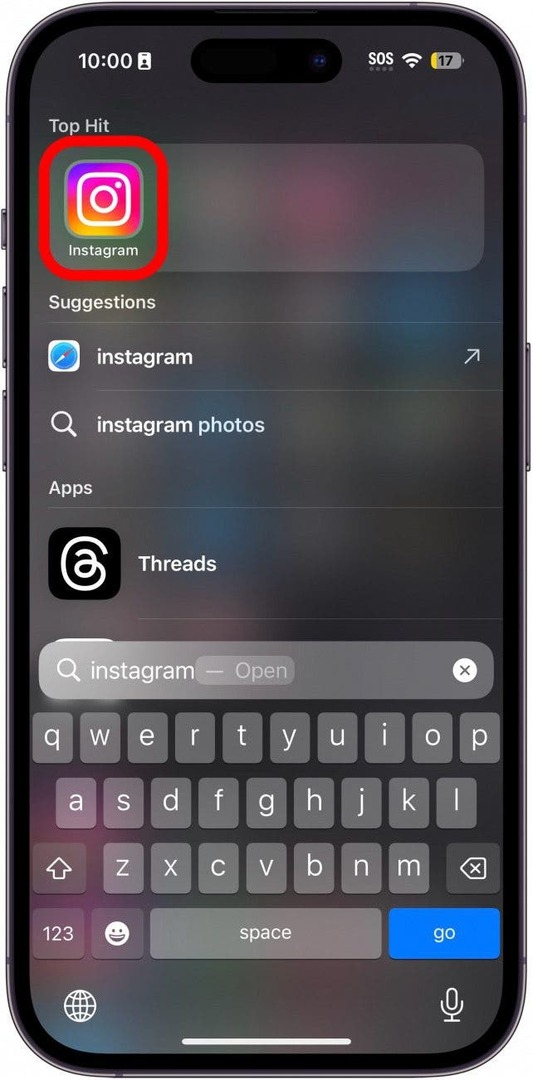
- dokunun profil simgesi sağ alt köşede.
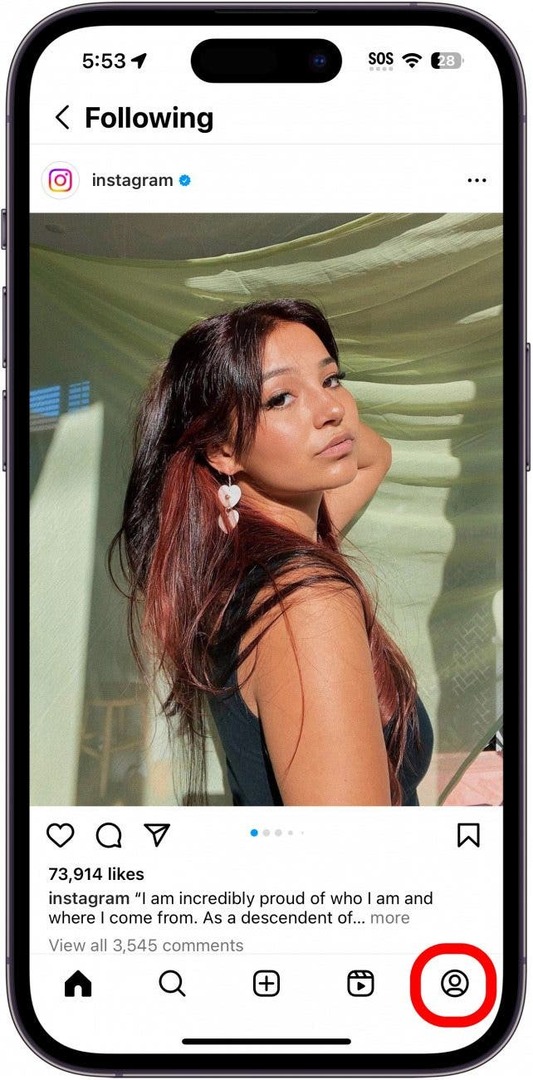
- öğesine dokunun Hamburger menü simgesi (üç yatay çizgiye benziyor).
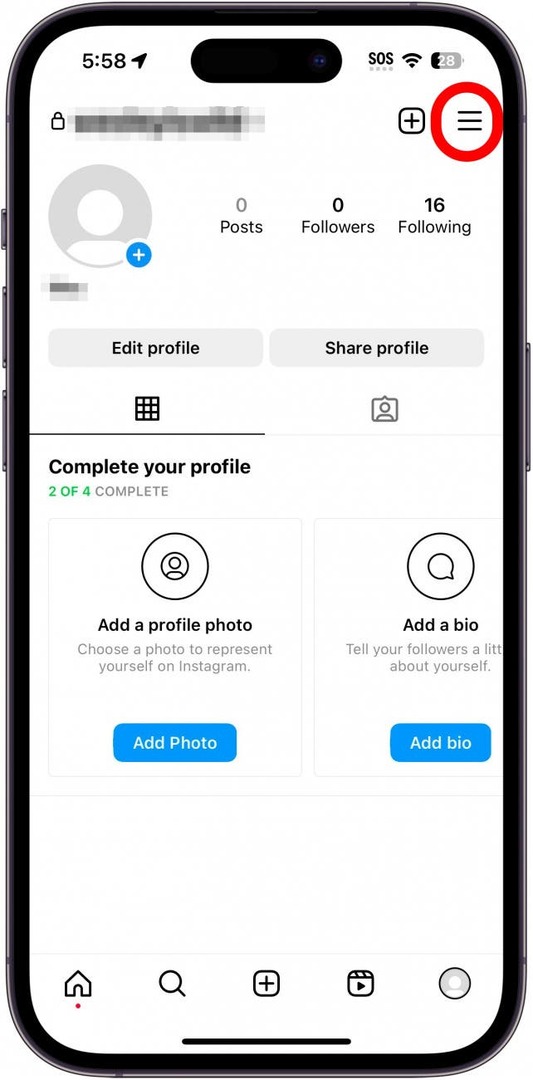
- Musluk Ayarlar ve gizlilik.
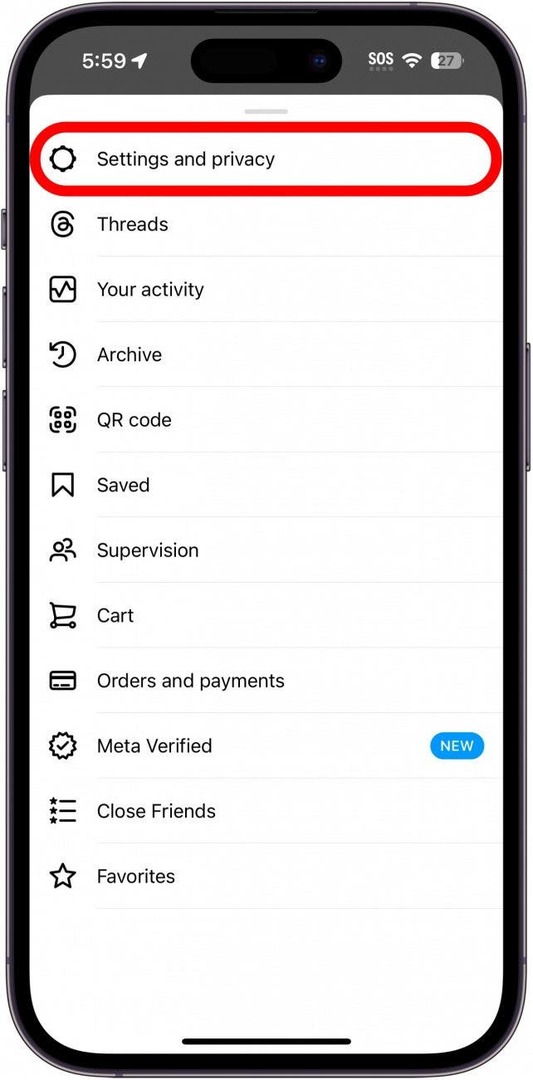
- Sayfanın en altına gidin ve dokunun. Yardım.
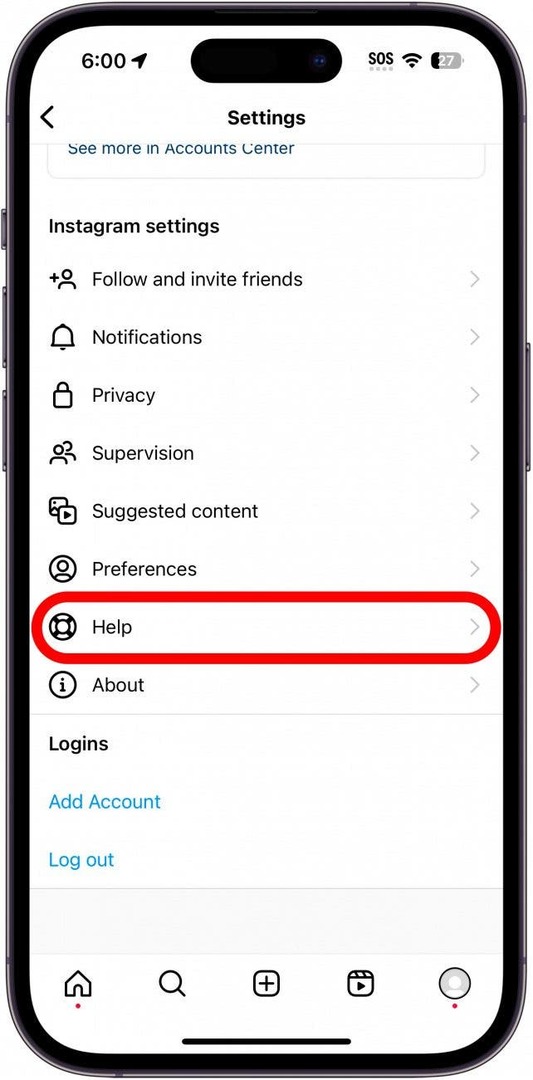
- Musluk Problemi şikayet et.
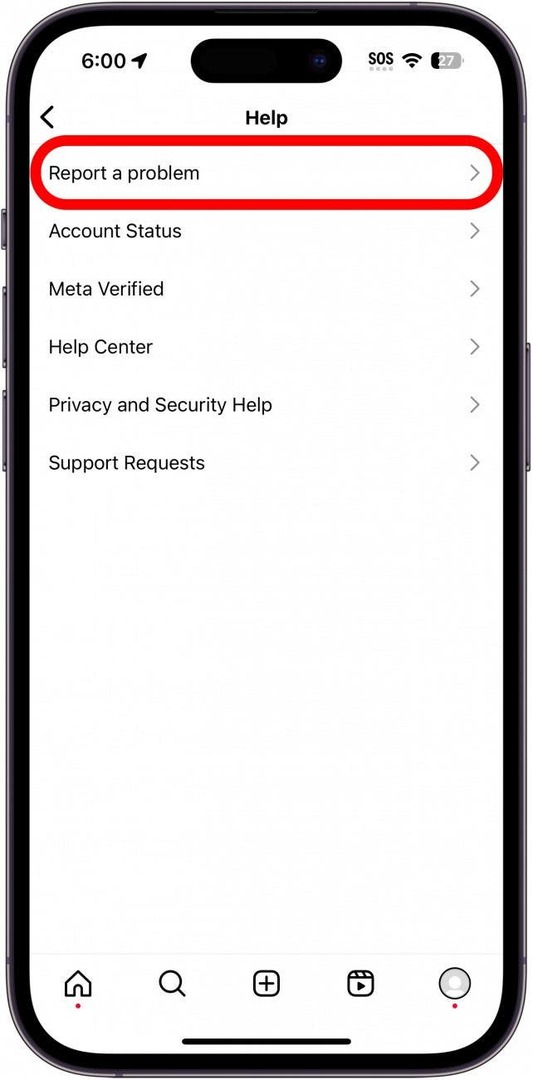
- Sorunu gördüğünüz yere geri dönmeniz ve telefonunuzu sallamanız istenirse, simgesine dokunmanız yeterlidir. Sorunu titremeden bildirin.
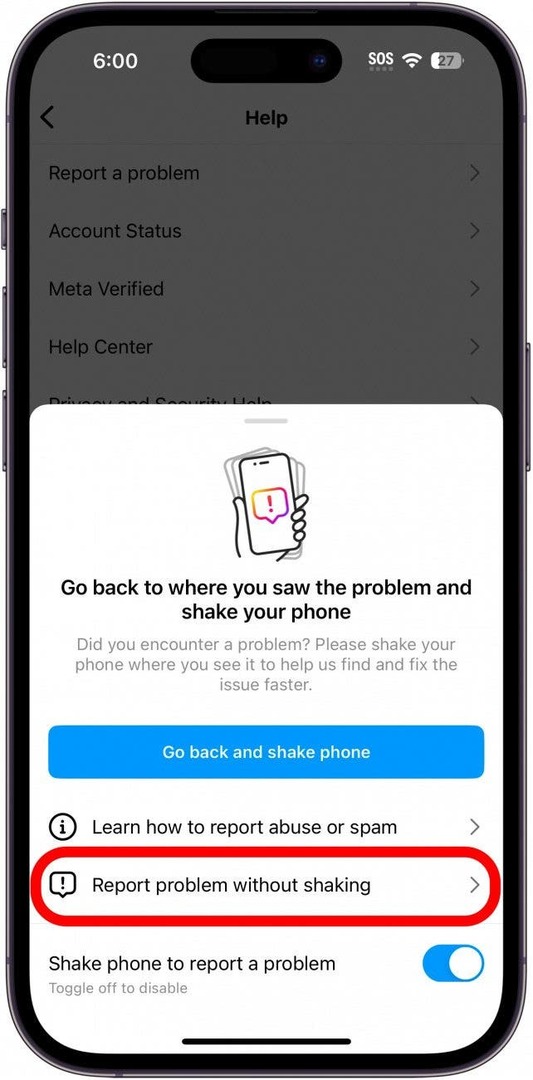
- Musluk Ekle ve devam et.
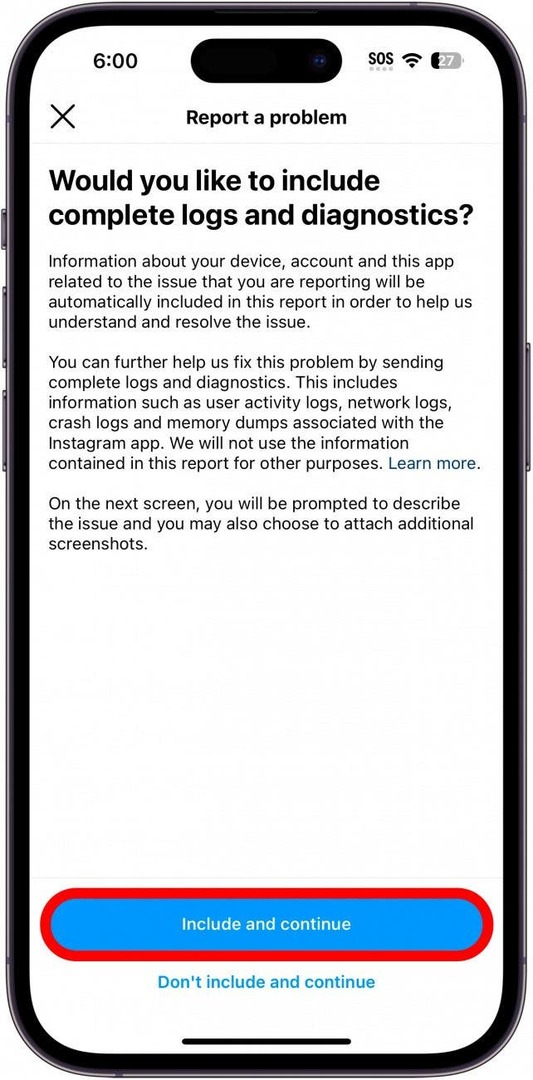
- Ne olduğuna dair bir açıklama yazın ("Uygulama sürekli kilitleniyor" gibi veya uygulama kilitlendiğinde ne olacağını açıklayın) ve ardından simgesine dokunun. Göndermek.
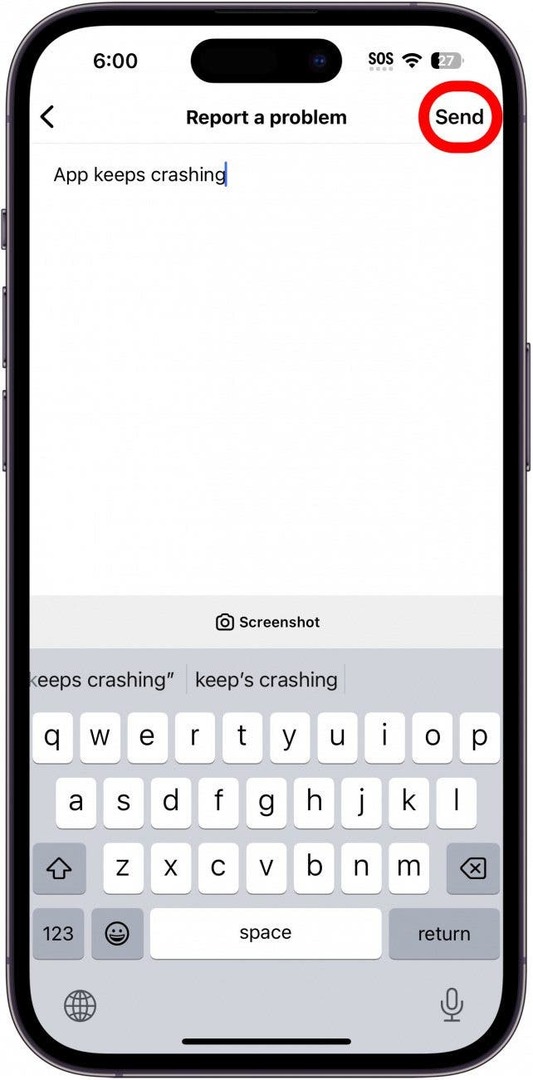
- Ayrıca dokunabilirsiniz Ekran görüntüsü Sorunun ekran görüntüsünü eklemek için (varsa).
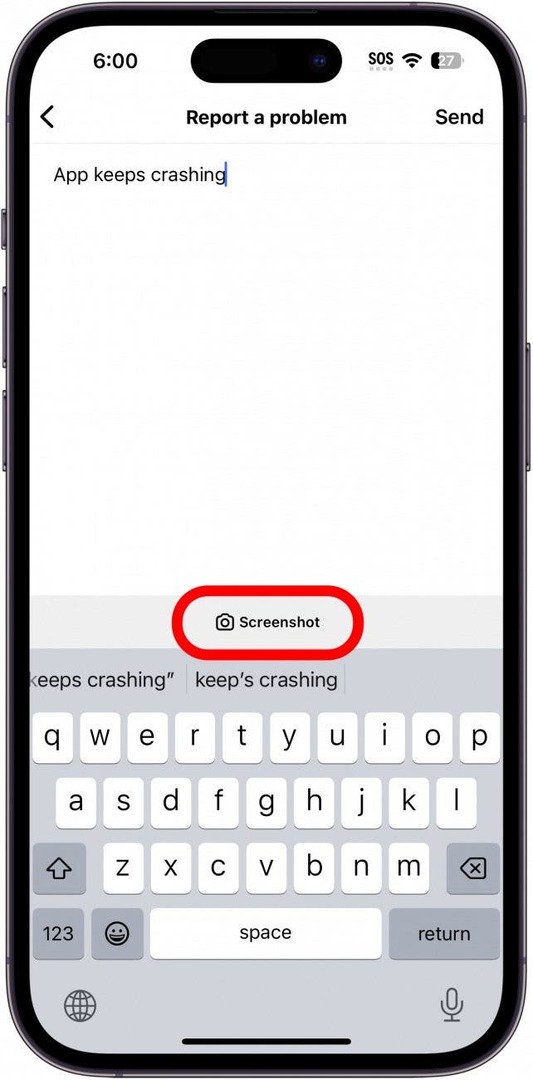
Sorunu Instagram'a bildirdikten sonra, yaşadığınız sorunları çözebilecek bir güncelleme beklemekten başka yapacak pek bir şey yoktur.
SSS
- Instagram'ım neden çalışmıyor? Instagram çalışmıyorsa, ağ bağlantınızda bir sorun olabilir veya Instagram'ın tarafında bir sorun olabilir. Örneğin Instagram’ın sunucuları kapalıysa uygulamaya hiçbir şey yükleyemezsiniz. Gibi sitelerle Instagram sunucularının durumunu kontrol edebilirsiniz. Aşağı Dedektörü.
- iPhone'umda sürekli kapanan bir uygulamayı nasıl düzeltirim? Instagram dışındaki diğer uygulamalar iPhone'unuzda çökmeye devam ediyorsa, bu bir depolama sorunu olabilir. Yeterli iPhone depolama alanınız olup olmadığını kontrol edin ve kullanmadığınız uygulamaları silin. Her zaman olduğu gibi iPhone'unuzun en son yazılımı çalıştırdığından emin olun.